win10鼠标驱动程序错误为什么 win10鼠标驱动程序错误的解决方法
更新时间:2024-02-23 17:56:00作者:mei
鼠标驱动是用于连接系统和鼠标,是电脑重要组成部分之一。如果win10系统发生鼠标驱动程序错误的问题,就会导致鼠标不能正常使用,通过更新驱动程序来解决,下面一起看看win10鼠标驱动程序错误的解决方法。
方法一:
1、按下键盘“Win+R”组合键,打开运行。
2、然后在其中输入“devmgmt.msc”回车确定,即可打开设备管理器。
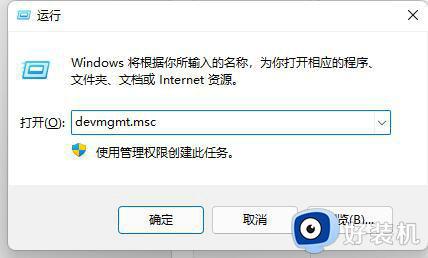
3、在其中右键选中连接鼠标的USB接口,点击“更新驱动程序”即可。

方法二:
1、如果我们的鼠标无法使用,可以尝试重启电脑试试看。
2、要是重启电脑还用不了,那么需要连续使用电源键重启电脑,进入WinRE界面。
3、然后依次进入“疑难解答”-“高级选项”
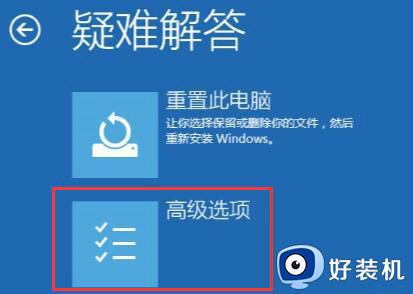
4、最后在其中选择“回退到以前的版本”就可以解决问题了。
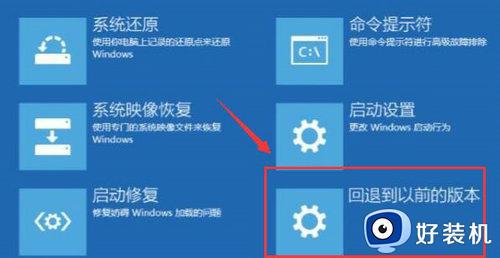
以上分享win10鼠标驱动程序错误的解决方法,驱动程序错误会导致设备无法使用,希望本文内容可以帮助到大家。
win10鼠标驱动程序错误为什么 win10鼠标驱动程序错误的解决方法相关教程
- win10蓝牙驱动程序错误如何解决 win10蓝牙驱动程序错误的解决方法
- win10只有鼠标黑屏怎么回事 win10电脑黑屏就剩一个鼠标怎么办
- win10蓝牙驱动程序错误怎么回事 win10蓝牙显示驱动程序错误如何解决
- 鼠标驱动更新方法win10 win10如何更新鼠标驱动
- win10 xbox手柄显示驱动程序错误怎么回事 win10连手柄驱动程序错误如何解决
- igfxsrvc.exe应用程序错误怎么办win10 win10提示igfxsrvc.exe应用程序错误怎么解决
- Win10鼠标驱动卸载重装步骤 Win10鼠标驱动卸载重装教程
- win10amd驱动安装不上184错误怎么办 win10amd显卡驱动184错误如何解决
- win10远程控制鼠标出现错位怎么回事 win10远程桌面鼠标错误如何解决
- win10遇到蓝屏且提示错误dpc怎么回事 win10遇到蓝屏且提示错误dpc解决方案
- win10拼音打字没有预选框怎么办 win10微软拼音打字没有选字框修复方法
- win10你的电脑不能投影到其他屏幕怎么回事 win10电脑提示你的电脑不能投影到其他屏幕如何处理
- win10任务栏没反应怎么办 win10任务栏无响应如何修复
- win10频繁断网重启才能连上怎么回事?win10老是断网需重启如何解决
- win10批量卸载字体的步骤 win10如何批量卸载字体
- win10配置在哪里看 win10配置怎么看
win10教程推荐
- 1 win10亮度调节失效怎么办 win10亮度调节没有反应处理方法
- 2 win10屏幕分辨率被锁定了怎么解除 win10电脑屏幕分辨率被锁定解决方法
- 3 win10怎么看电脑配置和型号 电脑windows10在哪里看配置
- 4 win10内存16g可用8g怎么办 win10内存16g显示只有8g可用完美解决方法
- 5 win10的ipv4怎么设置地址 win10如何设置ipv4地址
- 6 苹果电脑双系统win10启动不了怎么办 苹果双系统进不去win10系统处理方法
- 7 win10更换系统盘如何设置 win10电脑怎么更换系统盘
- 8 win10输入法没了语言栏也消失了怎么回事 win10输入法语言栏不见了如何解决
- 9 win10资源管理器卡死无响应怎么办 win10资源管理器未响应死机处理方法
- 10 win10没有自带游戏怎么办 win10系统自带游戏隐藏了的解决办法
